"Erkennen und Reparieren" von Office 2003 ist unter späteren Office-Versionen nicht zu finden
Suchen Sie den Reparaturmodus "Erkennen und Reparieren", den Sie noch von Microsoft Office 2003 kennen? Damals konnte man in den Anwendungen selbst (Word, Excel, PowerPoint) über das Fragezeichen-Symbol zum Eintrag "Erkennen und Reparieren" kommen.
Office 2003 - Erkennen und Reparieren
Das Diagnose-Tool ist ab Office 2007 gut versteckt und auch nicht in jeder Office-Edition vorhanden.
Unter Microsoft Office 2007 finden Sie die Diagnose in den Anwendungen über die runde Office-Schaltfläche, dann je nach Anwendung unter "Excel-Optionen" oder "Word-Optionen" bzw. "PowerPoint-Optionen" im Bereich "Ressourcen" unter "Microsoft Office-Diagnose ausführen" - Button "Diagnose".
Word 2007 - Ressourcen - Diagnose
Word 2007 - Microsoft Office-Diagnose ausführen
Unter Microsoft Office 2010 oder 2013 findet man die "Microsoft Office Diagnose" in einem extra Bereich unter "Microsoft Office 2010-Tools" bzw. "Microsoft Office 2013-Tools" im Startmenü unter Programme - "Microsoft Office".
Startmenü Office 2010
Startmenü Office 2013
Die Office-Tools liegen im versteckten Pfad
"C:\ProgramData\Microsoft\Windows\Startmenü\Programme\Microsoft Office".
Über den Ausführen-Dialog (Start/Ausführen oder [Win-Taste]+[R]) können Sie den Ordner der Office-Tools am schnellsten finden:
"%ALLUSERSPROFILE%\Microsoft\Windows\Start Menu\Programs\Microsoft Office" (für 2010) bzw.
"%ALLUSERSPROFILE%\Microsoft\Windows\Start Menu\Programs\Microsoft Office 2013" (für 2013) - mit Anführungszeichen eingeben.
Ordnerpfad der Microsoft Office Tools
Bei einigen Office-Editionen liegt das Diagnose-Tool aber NICHT unter "Microsoft Office 2010-Tools" bzw. "Microsoft Office 2013-Tools".
Das Diagnose-Tool selbst liegt normalerweise im Verzeichnis:
"C:\Programme\Common Files\microsoft shared\OFFICE14 oder Office15\OffDiag.exe".
Wenn Sie es dort auch nicht finden, können Sie Office 2010 oder 2013 auch über "Programme und Funktionen" bzw. "Programme und Features" in der Systemsteuerung reparieren, wie es auch schon unter Office 2003 funktionierte.
Office 2003 reparieren
Klicken Sie den Eintrag "Microsoft Office xxx" an, in der oberen Zeile erscheint "Ändern" oder "Reparieren". Wenn "Reparieren" sichtbar wird und Sie die Option anklicken, dann wird auch gleich automatisch repariert. Wird "Ändern" angezeigt und ausgeführt, wird noch nachgefragt, ob repariert oder entfernt wird oder Features hinzugefügt oder entfernt werden sollen.
Ändern oder Reparieren
Office 2010 reparieren
Office 2013 reparieren
Microsoft Office-Support: "Reparieren von Office-Programmen" (für Office 2010 und Office 2013 bzw. Office 365 unter XP, Vista, Win7, Win8)

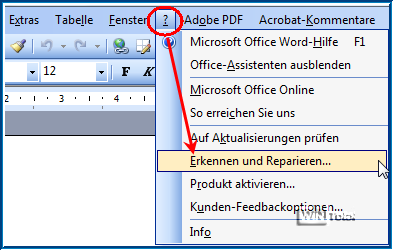
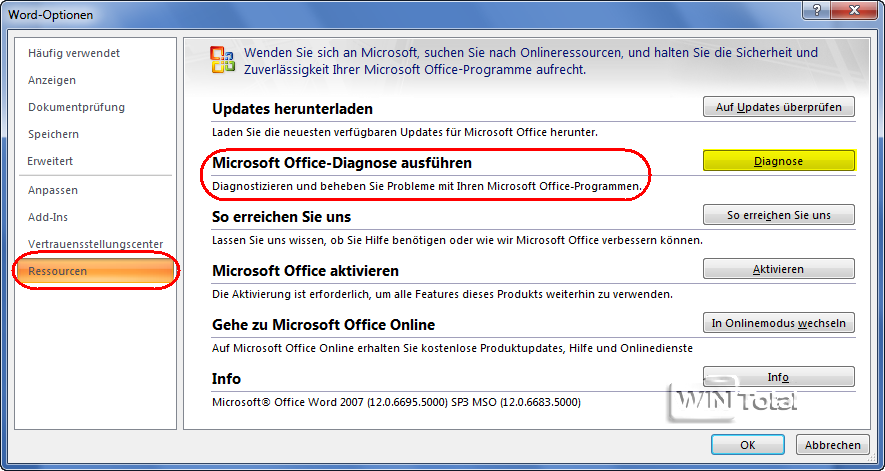
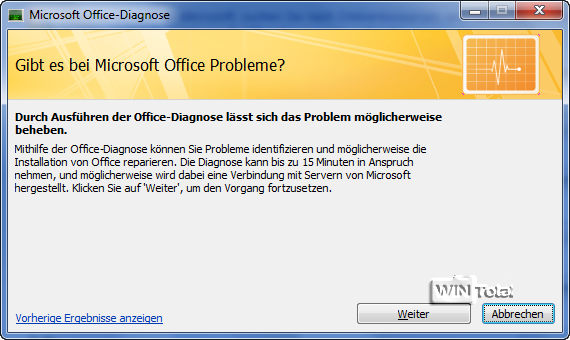
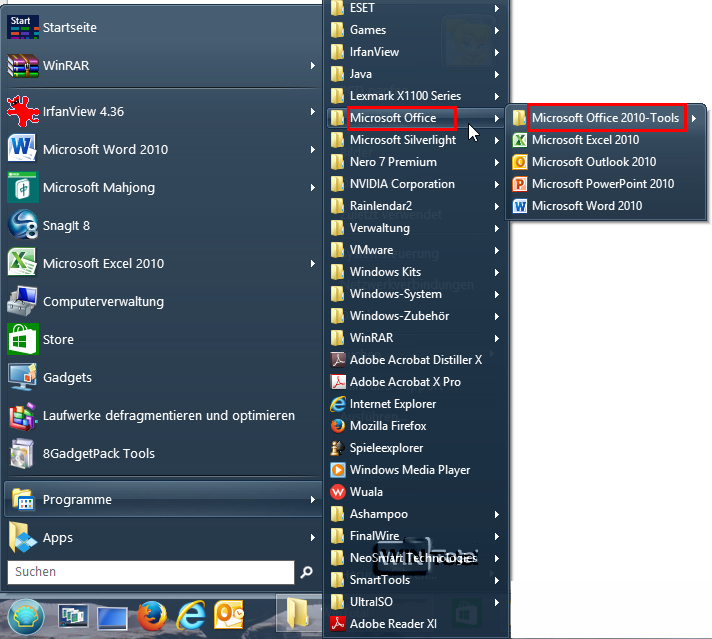
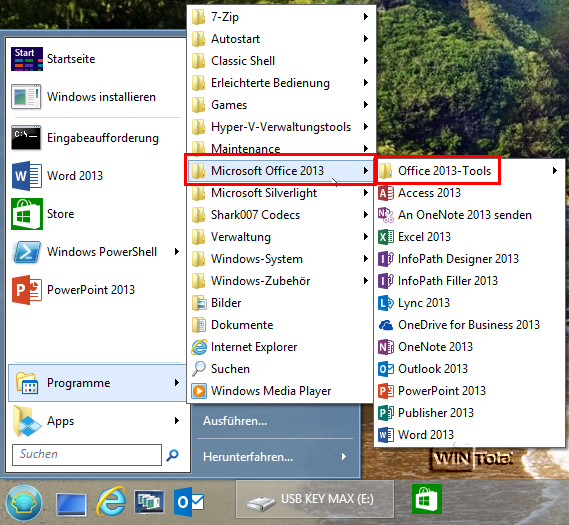
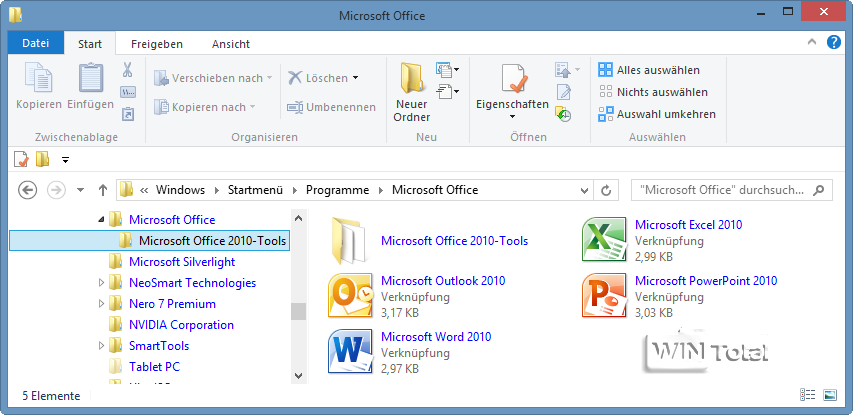
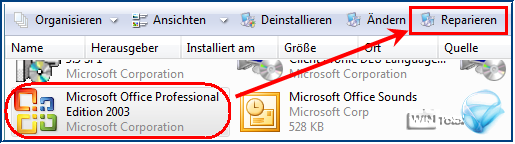

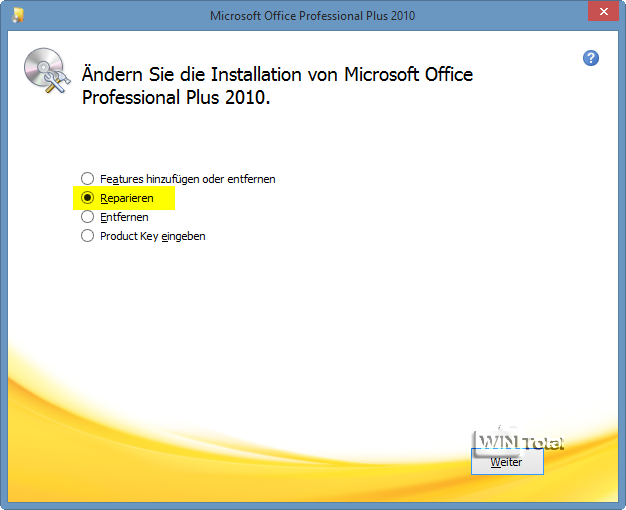
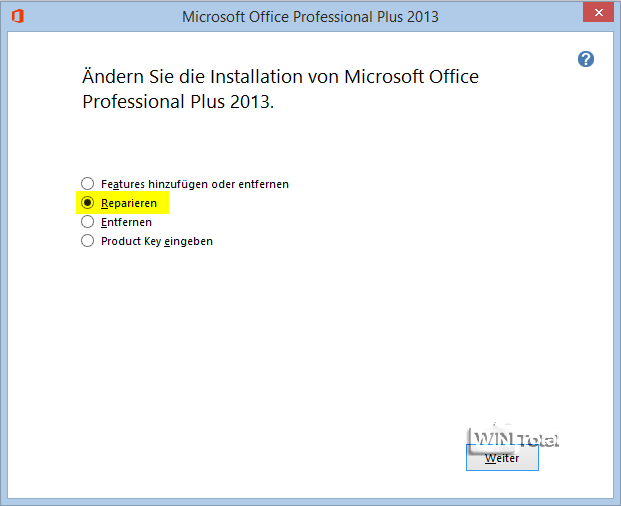

 Ø 4,76
Ø 4,76